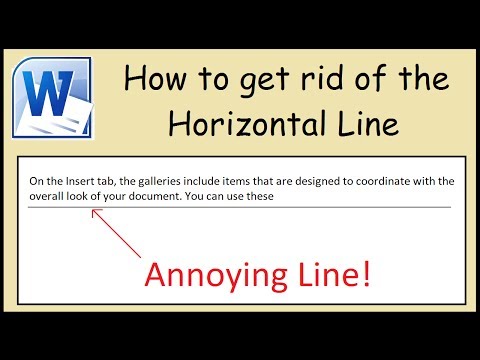این wikiHow به شما می آموزد که چگونه ببینید چند بار یکی از توییت های شما در توییتر بازتوییت شده است ، و همچنین چه تعداد از این توییت ایجاد کرده است.
مراحل
روش 1 از 2: روی دسکتاپ

مرحله 1. توییتر را باز کنید
در مرورگر وب رایانه خود به بروید. در صورت ورود به سیستم ، فید توییتر شما باز می شود.
اگر وارد سیستم Twitter نشده اید ، نام کاربری (یا آدرس ایمیل یا شماره تلفن) و گذرواژه خود را در سمت چپ بالای صفحه وارد کنید ، سپس روی وارد شدن.

مرحله 2. روی نماد نمایه خود کلیک کنید
این نماد دایره ای در گوشه سمت راست بالای صفحه توییتر قرار دارد. منوی کشویی ظاهر می شود.

مرحله 3. روی نام خود کلیک کنید
در بالای منوی کشویی قرار دارد. با این کار صفحه نمایه شما باز می شود ، جایی که می توانید توییت های خود را مرور کنید.

مرحله 4. توییتی را که می خواهید پیگیری کنید پیدا کنید
تا لیست توییت های خود را پایین بیاورید تا موردی را که می خواهید پیگیری کنید پیدا کنید.
توییت ها به ترتیب زمانی معکوس فهرست شده اند ، به استثنای آن توییت پین شده شما در بالای نمایه شما است

مرحله 5. به تعداد بازتوییت ها توجه کنید
شماره سمت چپ از بازنشر مجدد گزینه زیر توییت شما به شما می گوید که چند نفر شما را بازتوییت کرده اند.
به عنوان مثال ، اگر می بینید 34 بازنشر زیر توییت ، توییت شما توسط 34 حساب بازتوییت شده است.

مرحله 6. افرادی را که شما را توییت کرده اند مشاهده کنید
کلیک بازنشر مجدد در زیر متن توییت خود مشاهده کنید تا لیستی از افرادی که توییت شما را بازتوییت کرده اند مشاهده کنید.

مرحله 7. فعالیت کلی توییت را مشاهده کنید
اگر می خواهید ببینید که توییت شما چقدر "برداشت" داشته است ، روی نماد "مشاهده فعالیت توییت" به شکل نمودار نوار زیر توییت کلیک کنید ، سپس به شماره "نمایش" نگاه کنید تا ببینید مردم چند بار توییت شما را مشاهده کرده اند.
- "برداشت ها" به تعداد دفعاتی که افراد بازتوییت شما را مشاهده کرده اند ، اشاره دارد. این شامل زمان هایی می شود که توییت شما در فید دیگران ظاهر می شود زیرا حساب های دیگر این توییت را دوست دارند یا دوباره توییت می کنند.
- تعداد برداشت هایی که توییت شما به دست آورده است منعکس کننده تعداد افرادی نیست که توییت شما را مشاهده کرده اند زیرا افراد می توانند توییت شما را چندین بار مشاهده کنند.
روش 2 از 2: در تلفن همراه

مرحله 1. توییتر را باز کنید
روی نماد برنامه توییتر ضربه بزنید که شبیه یک پرنده سفید در پس زمینه آبی است. انجام این کار در صورت ورود به سیستم شما را به فید توییتر می رساند.
اگر وارد سیستم نشده اید ، قبل از ادامه نام کاربری (یا آدرس ایمیل یا شماره تلفن) و رمز عبور خود را وارد کنید

مرحله 2. روی نماد نمایه خود ضربه بزنید
این یک نماد دایره ای در گوشه سمت چپ بالای صفحه است. با انجام این کار منویی ظاهر می شود.

مرحله 3. روی Profile ضربه بزنید
این گزینه در منو قرار دارد. این شما را به پروفایل شما می برد.

مرحله 4. توییت خود را پیدا کرده و انتخاب کنید
تا زمانی که توییت مورد نظر خود را پیدا نکرده اید ، به پایین بروید و سپس روی آن ضربه بزنید تا آن را گسترش دهید.

مرحله 5. تعداد بازنشر مجدد را مرور کنید
شماره سمت چپ از بازنشر مجدد گزینه ها به شما می گویند چند نفر توییت شما را بازتوییت کردند.
به عنوان مثال ، اگر 100 نفر این توییت را بازتوییت کردند ، خواهید دید 100 بازتوییت زیر توییت شما

مرحله 6. افرادی را که این توییت را بازتوییت کردند مشاهده کنید
ضربه زدن بازنشر مجدد در زیر این توییت فهرستی از افرادی که توییت شما را بازتوییت کرده اند آورده شود.
می توانید این لیست را با ضربه زدن روی دکمه "بازگشت" در گوشه سمت چپ بالای صفحه ببندید

مرحله 7. روی نمایش فعالیت توییت ضربه بزنید
این در نزدیکی نماد به شکل نمودار زیر خود توییت است. با انجام این کار صفحه "فعالیت توییت" باز می شود.

مرحله 8. شماره "Impressions" را بررسی کنید
در بالای صفحه ، یک عنوان "Impressions" و یک شماره را مشاهده خواهید کرد. این به تعداد دفعات مشاهده توییت شما اشاره دارد.
- این شامل زمان هایی می شود که توییت شما در فید دیگران ظاهر می شود زیرا حساب های دیگر این توییت را دوست دارند یا دوباره توییت می کنند.
- تعداد برداشت هایی که توییت شما به دست آورده است منعکس کننده تعداد افرادی نیست که توییت شما را مشاهده کرده اند زیرا افراد می توانند توییت شما را چندین بار مشاهده کنند.

مرحله 9. برای مشاهده اطلاعات بیشتر روی مشاهده همه مشارکت ها ضربه بزنید
این دکمه آبی در وسط صفحه قرار دارد. با ضربه زدن به آن لیستی از مواردی مانند تعداد بازنویسی مجدد ، تعداد لایک ها و تعداد کل مشارکت هایی که توییت شما دریافت کرده است نمایش داده می شود.